
解説動画が簡単に作れるClipchampの録画機能紹介
無料の動画編集ツール「Clipchamp」には、カメラを使った撮影や、画面を録画する機能があります。
ツール内で収録から編集までができるので、色んなアプリを同時に立ち上げたり、
収録データをあっちこっち移動する手間が省けて、初心者でもスムーズに作業が出来ます!
ウェビナーのアーカイブ編集やちょっとしたゲーム実況、解説動画など、
PCだけで完結できるような動画に関して、かなり手軽に作ることができるのでおすすめです!
そこで今回はこの「録画と作成」に関してご紹介いたします。
こちらの記事は動画でも紹介しています!
前回の記事はこちら
【ワンランク上の動画に】倍速編集|フィルター加工|などの5つのテクニックを使いこなそう!
【機能紹介】Clipchampの「録画と作成」機能
編集画面左のツールバーにある「録画と作成」をクリックすると開くことができます。
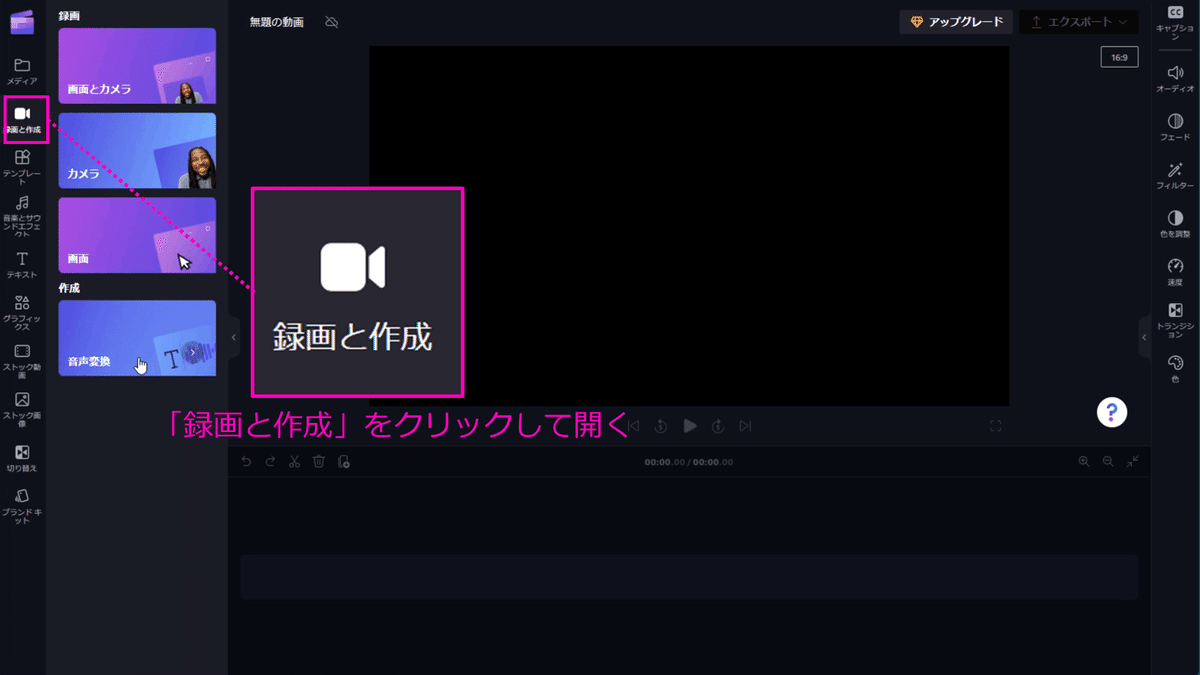
開くと、以下のような項目が出てきます。
■録画機能
①「カメラ」:接続されたカメラを使って動画撮影・録音する機能
②「画面」:画面を録画する機能
③「画面とカメラ」:画面録画と接続されたカメラを同時に撮影・録画する機能
■作成
④「音声変換」:テキストを人工音声に変換する機能
①~④についてそれぞれ使い方を解説していきます!
①解説動画や手元の撮影におすすめ!【カメラ】
カメラ」はPCに接続されているカメラなどの映像を録画することができます。
「カメラ」を選択すると、接続されているカメラと、マイクを選択できる画面が出るので、
録画・録音したいデバイスを選択して、赤い丸ボタンをクリックすると3カウントの後に録画が開始します。
丸ボタンが四角いボタンに代わるのでもう一度ボタンを押すと、録画停止ができます。

さいごに録画した動画のプレビューが出ます。
「保存して編集」をクリックすると、タイムライン上に撮影された収録データがのるので、そのまま編集することができます。
ホワイトボードなどを用いた解説動画や、手元の映像を映した作業動画を撮るときにおすすめです!
②ゲームの録画や解説に!【画面】
「画面」はディスプレイ、ウィンドウ、ブラウザのタブなどの画面を録画することができます。
「画面」を選択すると、編集画面左下に赤い丸ボタンが出ます。
マイクのアイコンをクリックすると、外部のマイク入力の録音も可能です。
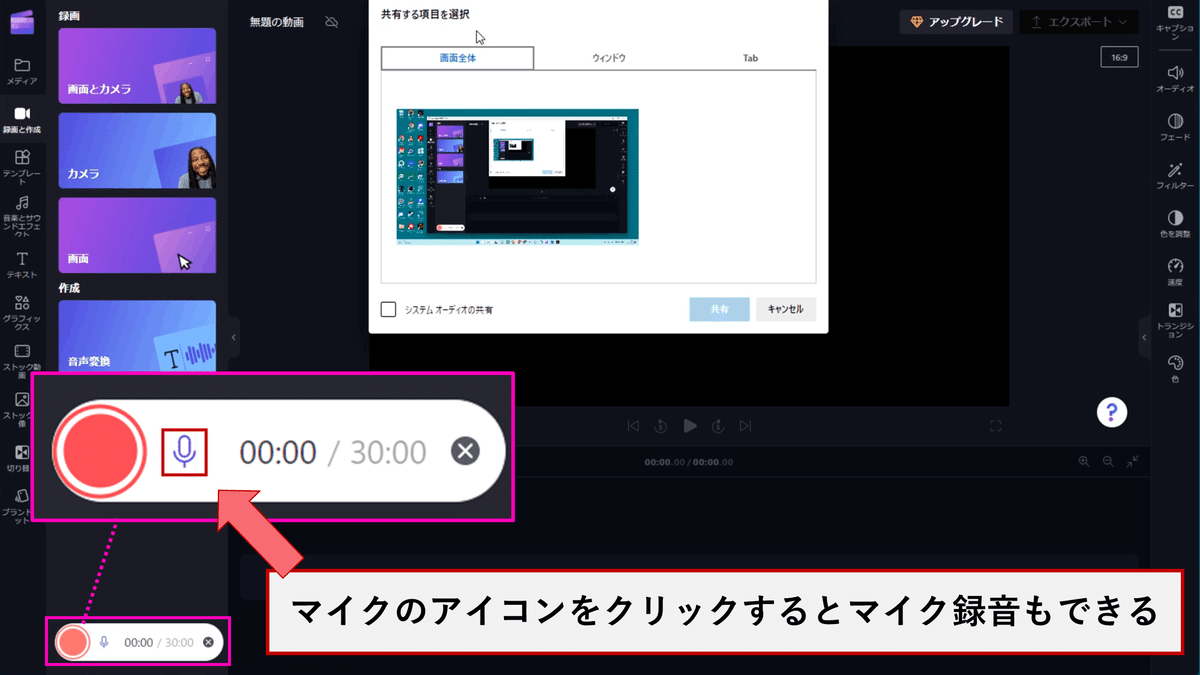
赤い丸ボタンをクリックすると、録画したい画面が選択できるので、録画したいもの画面を選び、
「共有」ボタンをクリックすると、画面の録画が始まります。
録画を停止するとプレビュー画面が出るので、「保存して編集」をクリックすると、
録画された収録データがタイムライン上にのり、そのまま編集できます。
赤い丸ボタン横にある、マイクのボタンをクリックすることで、マイク録音も並行して取れるため、ゲーム実況や、PCソフトなどの使い方を解説するときなどに使える機能です!
③ワイプ動画におすすめ!【画面とカメラ】
「画面とカメラ」は「カメラ」「画面」の同時録画ができます。
先にカメラとマイクを選択して、赤い丸ボタンをクリックすると、撮りたい画面を選択できます。
「共有」ボタンをクリックすると、録画が開始されます。
こちらも前述の録画と同様に、四角いボタンをクリックすると停止ができて、
プレビュー画面で、「保存して編集」をクリックするとタイムライン上に収録されたデータがそれぞれのり、そのまま編集ができます。

開始位置を合わせる必要がないため、ワイプや手元を映しながら、PC画面を撮るゲーム実況やスライドを使ったウェビナーなどの動画をとりたいときにおすすめです!
④人工音声を手軽に作成できる!【音声変換】
音声変換はテキストを人工音声に変換する機能です。
ボイスの種類も多く、日本語や英語はもちろん70ヵ国以上の多様な言語が入っており、ピッチや高さも自由に調節が可能です。

テキストを入力して、音声のトーンやニュアンスを整えたら、
「メディアへ保存」をクリックすることで、メディアとして保存されます。
その後、タイムライン上に音声データを載せることができます。
【動画で学ぶ】使える動画編集!Clipchamp録画機能
こちらの記事は動画でも紹介しています!
【さいごに】まとめ
【さいごに】まとめ
いかがでしたでしょうか?今回はClipchampの「録画と作成」機能について紹介しました。
コンテンツの内容次第で、Clipchamp1つで収録から編集まで完結することができます!
さらに、インストールせずともブラウザ上で、誰でも簡単に利用することができるので、
初めて動画づくりに挑戦しようとしている方におすすめのツールです!
「無料で動画編集したい」「簡単に動画編集方法をマスターしたい」という方に、Clipchampは非常におすすめです!
Clipchamp公式サイト:https://clipchamp.com/ja/
Clipchmpの使い方はこちらから!
【無料で動画編集】Clipchampならここまで出来る!
Clipchampの使い方は動画でもご紹介しています
【動画で学ぶ】動画編集に使える5つの便利機能
この記事が気に入ったらサポートをしてみませんか?
